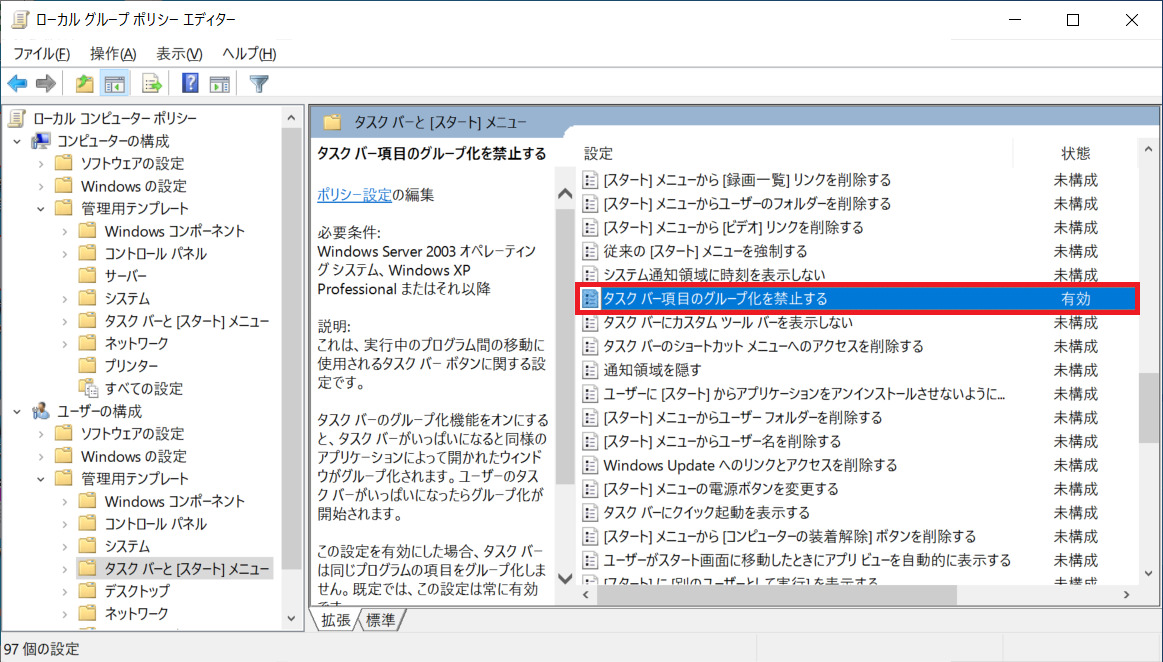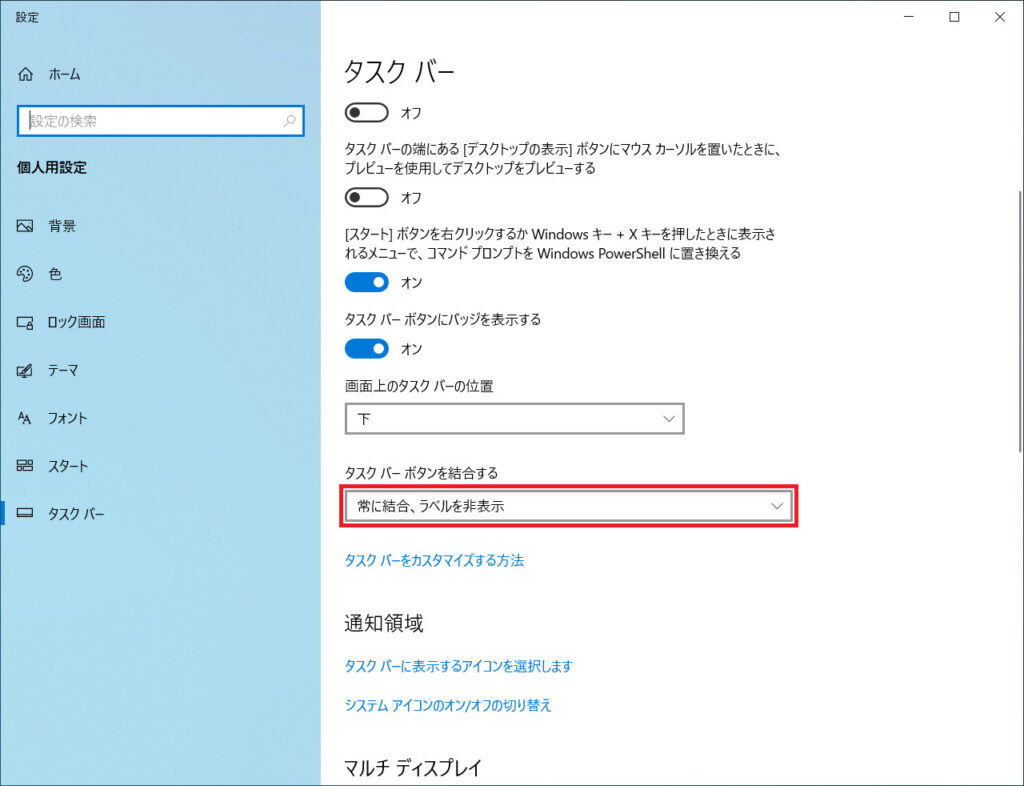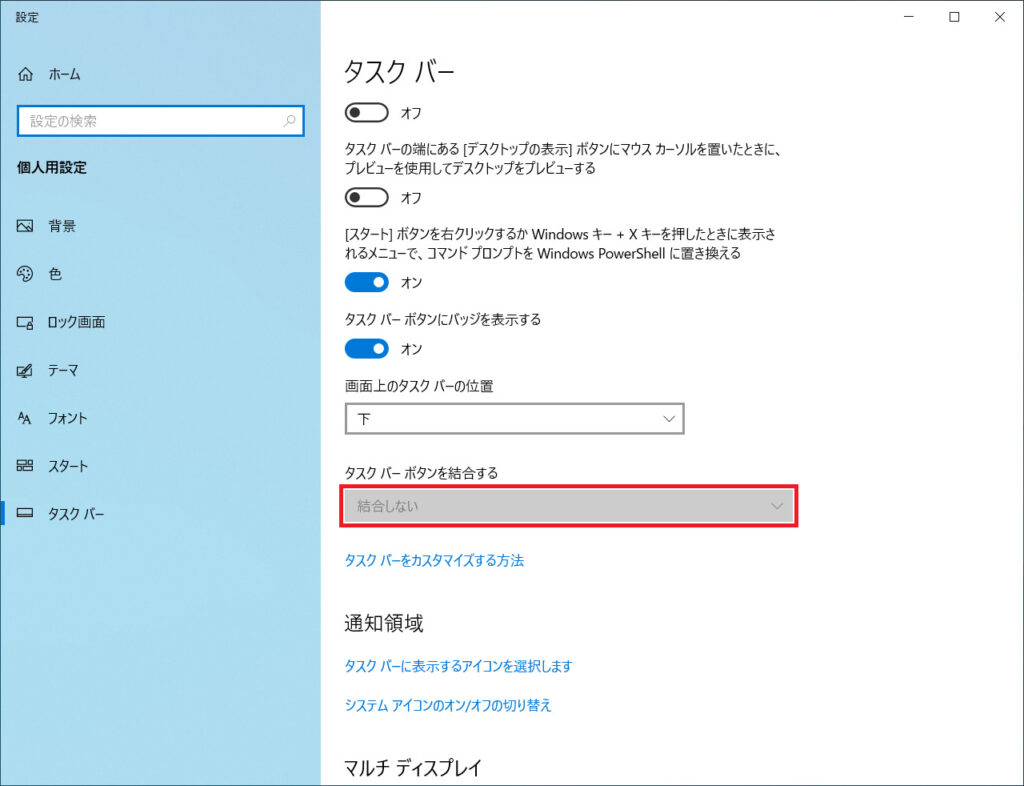グループポリシーにある「タスク バー項目のグループ化を禁止する」を有効/無効にする方法です。
グループポリシーによる設定
ポリシーの設定箇所
| タスク バー項目のグループ化を禁止する | |
|---|---|
| 構成単位 | ユーザーの構成 |
| ツリー | 管理用テンプレート -> タスク バーと [スタート] メニュー |
| 設定 | タスク バー項目のグループ化を禁止する |
| 状態 | 未構成 有効 無効 |
レジストリによる設定
レジストリの設定箇所
| タスク バー項目のグループ化を禁止する | |
|---|---|
| ハイブ | HKEY_CURRENT_USER |
| キーパス | Software\Microsoft\Windows\CurrentVersion\Policies\Explorer |
| 値の名前 | NoTaskGrouping |
| 値の種類 | REG_DWORD |
| 既定 | 未構成、且つ、レジストリには記述なし |
| 有効 | 1 |
| 無効 | 0 |
設定反映用バッチファイル(ユーザーの構成)
@echo off
reg add "HKEY_CURRENT_USER\Software\Microsoft\Windows\CurrentVersion\Policies\Explorer" /v "NoTaskGrouping" /t REG_DWORD /d "1" /f
pause
exit設定反映用バッチファイル(デフォルト ユーザー)
@echo off
reg load "HKEY_USERS\TEMP" "C:\Users\Default\NTUSER.DAT"
reg add "HKEY_USERS\TEMP\Software\Microsoft\Windows\CurrentVersion\Policies\Explorer" /v "NoTaskGrouping" /t REG_DWORD /d "1" /f
reg unload "HKEY_USERS\TEMP"
pause
exit設定確認用バッチファイル(ユーザーの構成)
@echo off
reg query "HKEY_CURRENT_USER\Software\Microsoft\Windows\CurrentVersion\Policies\Explorer" /t REG_DWORD /v "NoTaskGrouping"
pause
exit実行結果
設定反映前
設定反映後
この記事に最も関連する記事
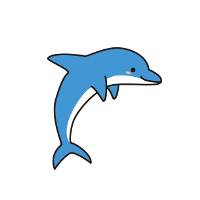
これとまったく同じことをレジストリで行いたい場合は以下の方法を参考にしてください。
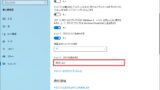
[REG]「タスク バー ボタンを結合する」をレジストリで設定する方法【Win10編】
「Windows の設定」-「個人用設定」-「タスク バー」にある「タスク バー ボタンを結合する」をレジストリで有効/無効にする方法です。レジストリによる設定レジストリの設定箇所常に結合、ラベルを非...